Hoe de ONFIND-extensie verwijderen uit browsers
![]() Geschreven door Tomas Meskauskas op
Geschreven door Tomas Meskauskas op
Wat voor extensie is ONFIND?
Onze beoordeling van de ONFIND-extensie heeft aangetoond dat het werkt als een browser hijacker. Bij het toevoegen aan een browser, wijzigt de extensie de instellingen om findflarex.com te promoten. Meestal, gebruikers krijgen bedrogen in het toevoegen van browser hijackers, waardoor deze extensies onbetrouwbaar. ONFIND moet dus worden verwijderd uit gekaapte browsers.
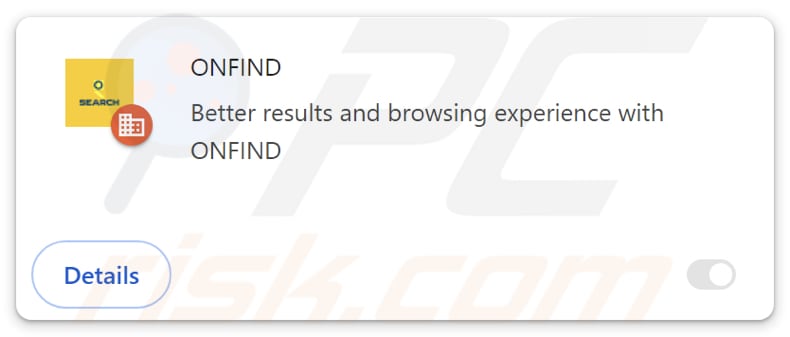
ONFIND browser hijacker overzicht
ONFIND wordt gepromoot als een extensie die zorgt voor betere resultaten en een betere browse-ervaring. Het verandert echter de standaard zoekmachine, startpagina en nieuwe tabbladpagina in findflarex.com, wat een valse zoekmachine is. Valse zoekmachines zoals findflarex.com bieden geen zoekresultaten, maar leiden gebruikers om naar andere adressen.
We hebben ontdekt dat findflarex.com gebruikers omleidt naar boyu.com.tr, wat een dubieuze zoekmachine is die onbetrouwbare resultaten kan leveren. Gebruikers kunnen resultaten krijgen met links naar sites die duistere producten of diensten promoten, inhoud voor volwassenen, misleidende informatie, oplichterij met technische ondersteuning, valse weggeefacties, loterijen, enz.
Ook kunnen de resultaten van boyu.com.tr websites bevatten die andere browser hijackers, adware en zelfs kwaadaardige software hosten. Bovendien kunnen deze resultaten misleidende advertenties bevatten. Het is dus niet aan te raden om twijfelachtige zoekmachines te vertrouwen, vooral niet als ze worden gepromoot via nepzoekmachines zoals findflarex.com en browser hijackers zoals ONFIND.
Naast het promoten van findflarex.com, kan ONFIND gegevens verzamelen, zoals browsergeschiedenis, zoekopdrachten en vaak bezochte websites. De verzamelde gegevens worden vaak verkocht aan derden of gebruikt voor andere doeleinden. Deze gegevensverzameling kan gebruikers blootstellen aan privacy- en veiligheidsrisico's.
Belangrijker is dat bekend is dat ONFIND de functie "beheerd door uw organisatie" in webbrowsers kan inschakelen. Wanneer deze functie is ingeschakeld, betekent dit dat een bedrijf of andere entiteit de instellingen en het beleid van de browser beheert.
Als een extensie zoals ONFIND deze instelling activeert, kan het de toegang tot bepaalde websites beperken, de privacy in gevaar brengen, gebruikers omleiden naar mogelijk gevaarlijke sites, de controle over andere extensies overnemen en verschillende andere problemen veroorzaken. Daarom moeten gebruikers voorkomen dat extensies zoals ONFIND worden toegevoegd aan browsers en interactie hebben met valse zoekmachines.
| Naam | ONFIND |
| Type bedreiging | Browserhijacker, Omleiding, Zoekhijacker, Werkbalk, Ongewenst nieuw tabblad |
| Browser Uitbreiding(en) | ONFIND |
| Veronderstelde functionaliteit | ONFIND wordt verondersteld betere zoekresultaten en browse-ervaring te bieden |
| Gepromote URL | findflarex.com |
| Namen van detecties (findflarex.com) | Bfore.Ai PreCrime (Verdacht), Gridinsoft (Spam), Volledige lijst met detecties (VirusTotal) |
| Dienend IP-adres (findflarex.com) | 104.21.35.227 |
| Betreffende browserinstellingen | Homepage, URL nieuw tabblad, standaard zoekmachine |
| Symptomen | Gemanipuleerde instellingen van de internetbrowser (startpagina, standaard internetzoekmachine, instellingen nieuwe tabbladen). Gebruikers worden gedwongen om de website van de kaper te bezoeken en het internet te doorzoeken met hun zoekmachines. |
| Distributiemethoden | Misleidende pop-upadvertenties, gratis software-installateurs (bundelen), valse Flash Player-installateurs. |
| Schade | Volgen van internetbrowser (mogelijke privacyproblemen), tonen van ongewenste advertenties, omleidingen naar dubieuze websites. |
| Malware verwijderen (Windows) | Om mogelijke malware-infecties te verwijderen, scant u uw computer met legitieme antivirussoftware. Onze beveiligingsonderzoekers raden aan Combo Cleaner te gebruiken. |
Extensies van dit type in het algemeen
De meeste browserkapers wijzigen de browserinstellingen om dubieuze websites te promoten. Ze worden vaak op de markt gebracht als nuttige hulpmiddelen, maar leveren geen echte voordelen op. Dergelijke extensies kunnen gebruikers blootstellen aan onbetrouwbare websites, veiligheidsrisico's en privacyproblemen. Het is dus sterk aanbevolen om extensies die in de categorie van browserkapers vallen zo snel mogelijk te verwijderen.
Enkele voorbeelden van browser-hijacking extensies zijn EVERSEARCH, A cool tab en Max Ask.
Hoe is ONFIND op mijn computer geïnstalleerd?
Browserkapers kunnen worden toegevoegd via installateurs van gratis of onbetrouwbare software. Deze distributiemethode staat bekend als bundelen en werkt wanneer gebruikers de voorziene instellingen niet wijzigen om ongewenste aanbiedingen te deselecteren. Meestal zijn browser hijackers te vinden in "Geavanceerd", "Aangepast" of soortgelijke instellingen of naast selectievakjes die extra installaties vermelden.
Gebruikers kunnen ook browser hijackers downloaden via misleidende advertenties, pop-ups en knoppen die door duistere webpagina's worden aangeboden. Meldingen afkomstig van dergelijke sites kunnen ook leiden tot ongewenste downloads. Bovendien kunnen dergelijke extensies verspreid worden via onofficiële app stores, P2P-netwerken, downloaders van derden en gelijkaardige kanalen.
Hoe voorkomt u de installatie van browser hijackers?
Download software van officiële websites en app stores; gebruik geen andere (onofficiële) bronnen. Controleer altijd of er ongewenste apps in installers zitten en deselecteer deze voordat je software installeert. Geef geen toestemming om meldingen te tonen aan dubieuze websites. Vertrouw geen pop-ups, advertenties en soortgelijke inhoud op verdachte webpagina's.
Houd het besturingssysteem en de geïnstalleerde software up-to-date en scan je computer regelmatig op ongewenste apps. Gebruik ook een gerenommeerd beveiligingsprogramma. Als uw computer al geïnfecteerd is met ONFIND, raden we u aan een scan uit te voeren met Combo Cleaner om deze browser hijacker automatisch te elimineren.
Findflarex.com leidt om naar boyu.com.tr (GIF):
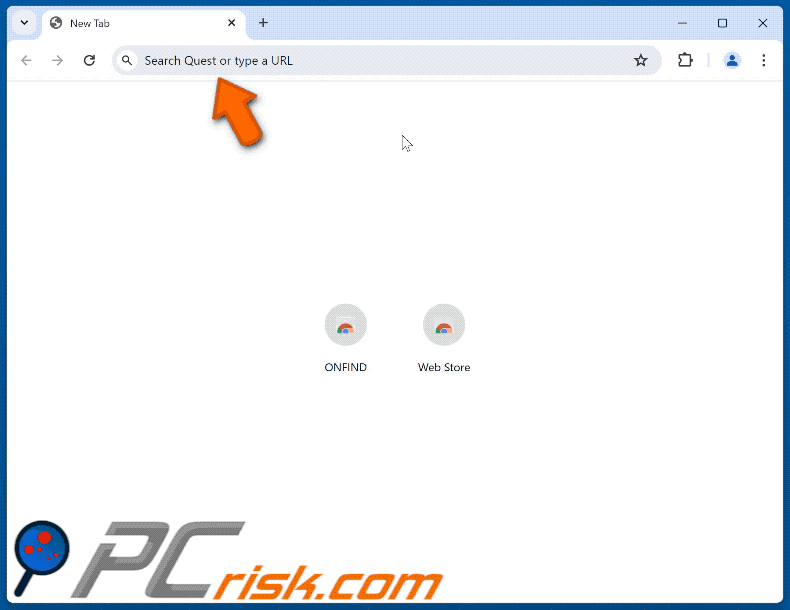
Toestemming gevraagd door ONFIND browser hijacker:
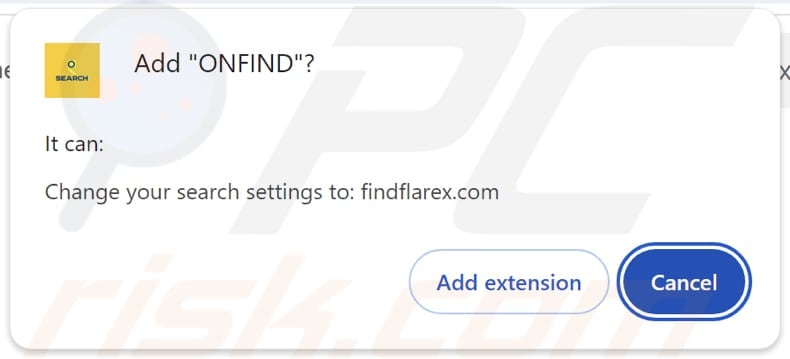
Onmiddellijke automatische malwareverwijdering:
Handmatig de dreiging verwijderen, kan een langdurig en ingewikkeld proces zijn dat geavanceerde computer vaardigheden vereist. Combo Cleaner is een professionele automatische malware verwijderaar die wordt aanbevolen om malware te verwijderen. Download het door op de onderstaande knop te klikken:
▼ DOWNLOAD Combo Cleaner
De gratis scanner controleert of uw computer geïnfecteerd is. Om het volledige product te kunnen gebruiken moet u een licentie van Combo Cleaner kopen. Beperkte proefperiode van 7 dagen beschikbaar. Combo Cleaner is eigendom van en wordt beheerd door Rcs Lt, het moederbedrijf van PCRisk. Lees meer. Door het downloaden van software op deze website verklaar je je akkoord met ons privacybeleid en onze algemene voorwaarden.
Snelmenu:
- Wat is ONFIND?
- STAP 1. Verwijder de ONFIND toepassing via het Configuratiescherm.
- STAP 2. Verwijder ONFIND browser hijacker uit Google Chrome.
- STAP 3. Verwijder findflarex.com startpagina en standaard zoekmachine uit Mozilla Firefox.
- STAP 4. Verwijder findflarex.com omleiding uit Safari.
- STAP 5. Schurkachtige plug-ins verwijderen uit Microsoft Edge.
ONFIND browser hijacker verwijderen:
Windows 10 gebruikers:

Klik rechts in de linkerbenedenhoek, in het Snelle Toegang-menu selecteer Controle Paneel. In het geopende schem kies je Programma's en Toepassingen.
Windows 7 gebruikers:

Klik Start ("het Windows Logo" in de linkerbenedenhoek van je desktop), kies Controle Paneel. Zoek naar Programma's en toepassingen.
macOS (OSX) gebruikers:

Klik op Finder, in het geopende scherm selecteer je Applicaties. Sleep de app van de Applicaties folder naar de Prullenbak (die zich in je Dock bevindt), klik dan rechts op het Prullenbak-icoon en selecteer Prullenbak Leegmaken.
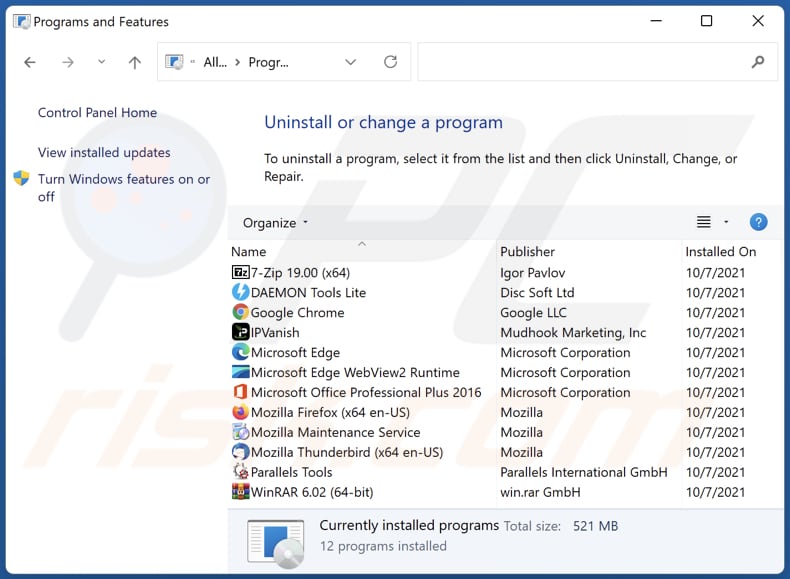
In het venster met verwijderingsprogramma's: zoek naar recentelijk geïnstalleerde verdachte toepassingen, selecteer deze en klik op "Verwijderen" of "Uninstall".
Nadat u de mogelijk ongewenste toepassingen (die browseromleidingen naar de website findflarex.com veroorzaken) hebt verwijderd, scant u uw computer op resterende ongewenste onderdelen. Gebruik de aanbevolen malwareverwijderingssoftware om uw computer te scannen.
ONFIND browser hijacker verwijderen uit internetbrowsers:
Video die laat zien hoe je browseromleidingen verwijdert:
 Verwijder schadelijke extensies uit Google Chrome:
Verwijder schadelijke extensies uit Google Chrome:
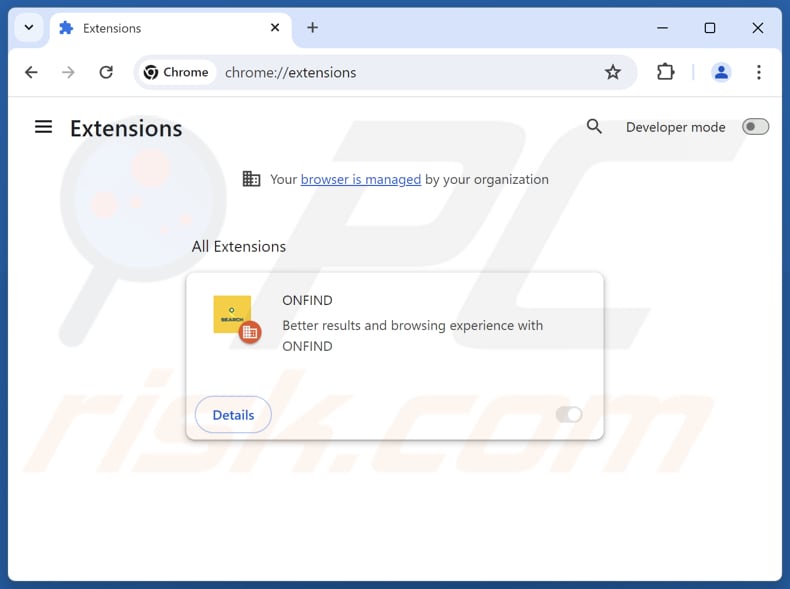
Klik op het Chrome-menupictogram ![]() (in de rechterbovenhoek van Google Chrome), selecteer "Extensies" en klik op "Extensies beheren". Zoek "ONFIND" en andere recentelijk geïnstalleerde verdachte extensies, selecteer deze items en klik op "Verwijderen".
(in de rechterbovenhoek van Google Chrome), selecteer "Extensies" en klik op "Extensies beheren". Zoek "ONFIND" en andere recentelijk geïnstalleerde verdachte extensies, selecteer deze items en klik op "Verwijderen".
Wijzig uw startpagina:
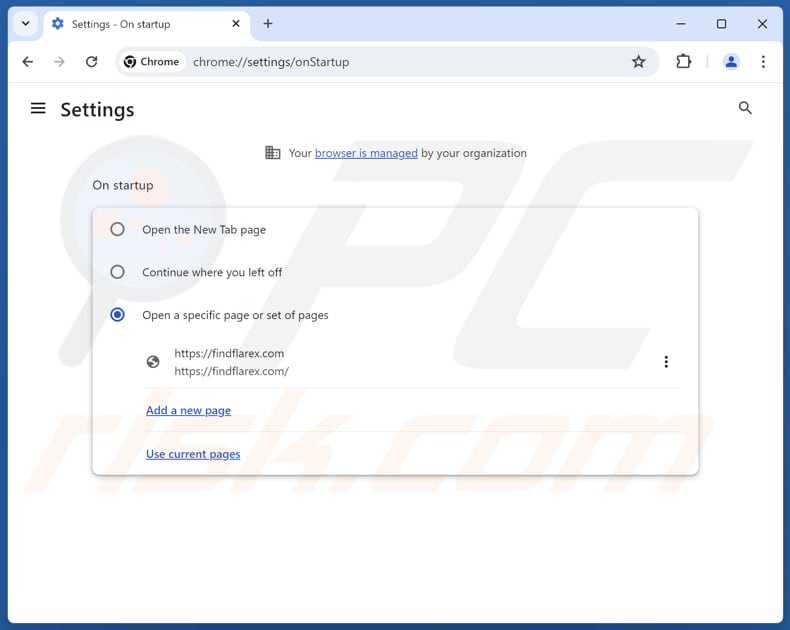
Klik op het Chrome-menupictogram ![]() (in de rechterbovenhoek van Google Chrome), selecteer "Instellingen". Schakel "ONFIND" uit in de sectie "Bij opstarten", zoek naar een browser hijacker URL (hxxp://www.findflarex.com) onder de optie "Een specifieke of set pagina's openen". Als deze aanwezig is, klik dan op het pictogram met de drie verticale stippen en selecteer "Verwijderen".
(in de rechterbovenhoek van Google Chrome), selecteer "Instellingen". Schakel "ONFIND" uit in de sectie "Bij opstarten", zoek naar een browser hijacker URL (hxxp://www.findflarex.com) onder de optie "Een specifieke of set pagina's openen". Als deze aanwezig is, klik dan op het pictogram met de drie verticale stippen en selecteer "Verwijderen".
Uw standaardzoekmachine wijzigen:
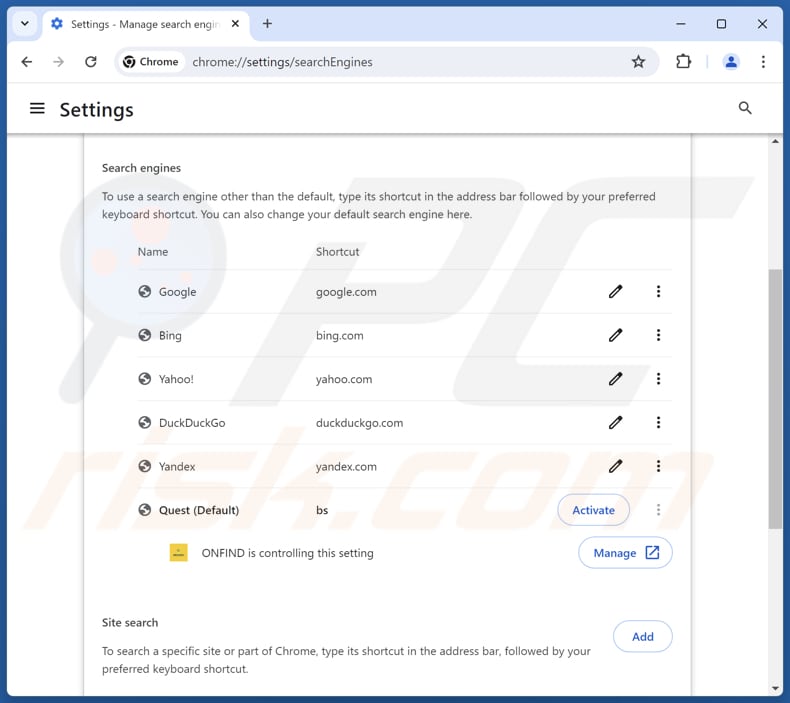
Uw standaardzoekmachine wijzigen in Google Chrome: Klik op het Chrome-menupictogram ![]() (in de rechterbovenhoek van Google Chrome), selecteer "Instellingen", klik in de sectie "Zoekmachine" op "Zoekmachines beheren...", zoek in de geopende lijst naar "findflarex.com", klik op de drie verticale stippen in de buurt van deze URL en selecteer "Verwijderen".
(in de rechterbovenhoek van Google Chrome), selecteer "Instellingen", klik in de sectie "Zoekmachine" op "Zoekmachines beheren...", zoek in de geopende lijst naar "findflarex.com", klik op de drie verticale stippen in de buurt van deze URL en selecteer "Verwijderen".
- Als u problemen blijft houden met browseromleidingen en ongewenste advertenties - Google Chrome resetten.
Optionele methode:
Als je problemen hebt met het verwijderen van findflarex doorsturen, reset dan de instellingen van je Google Chrome browser. Klik op het Chrome menu icoon ![]() (in de rechterbovenhoek van Google Chrome) en selecteer Instellingen. Scroll naar onder. Klik op de link Geavanceerd....
(in de rechterbovenhoek van Google Chrome) en selecteer Instellingen. Scroll naar onder. Klik op de link Geavanceerd....

Nadat je helemaal naar benden hebt gescrolld klik je op Resetten (Instellingen terugzetten naar de oorspronkelijke standaardwaarden)-knop.

In het geopende scherm, bevestig dat je de Google Chrome instellingen wilt resetten door op de 'resetten'-knop te klikken.

 Verwijder schadelijke extensies uit Mozilla Firefox:
Verwijder schadelijke extensies uit Mozilla Firefox:
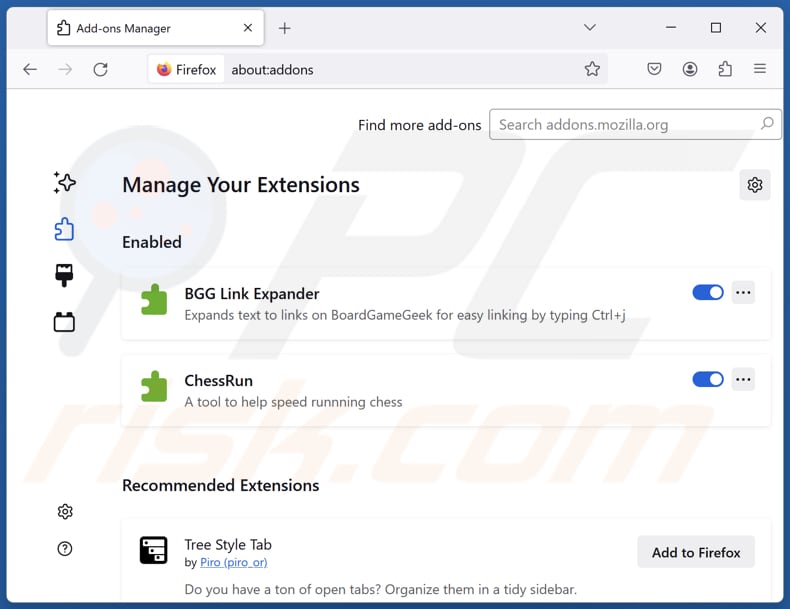
Klik op het Firefox-menu ![]() (in de rechterbovenhoek van het hoofdvenster), selecteer "Add-ons en thema's". Klik op "Extensies", zoek in het geopende venster naar "ONFIND" en alle recentelijk geïnstalleerde verdachte extensies, klik op de drie puntjes en klik vervolgens op "Verwijderen".
(in de rechterbovenhoek van het hoofdvenster), selecteer "Add-ons en thema's". Klik op "Extensies", zoek in het geopende venster naar "ONFIND" en alle recentelijk geïnstalleerde verdachte extensies, klik op de drie puntjes en klik vervolgens op "Verwijderen".
Uw startpagina wijzigen:

Om uw startpagina opnieuw in te stellen, klikt u op het Firefox-menu ![]() (in de rechterbovenhoek van het hoofdvenster) en selecteert u vervolgens "Instellingen". In het geopende venster schakelt u "ONFIND" uit, verwijdert u hxxp://findflarex.com en voert u uw voorkeursdomein in, dat telkens wordt geopend wanneer u Mozilla Firefox opstart.
(in de rechterbovenhoek van het hoofdvenster) en selecteert u vervolgens "Instellingen". In het geopende venster schakelt u "ONFIND" uit, verwijdert u hxxp://findflarex.com en voert u uw voorkeursdomein in, dat telkens wordt geopend wanneer u Mozilla Firefox opstart.
Wijzig uw standaardzoekmachine:
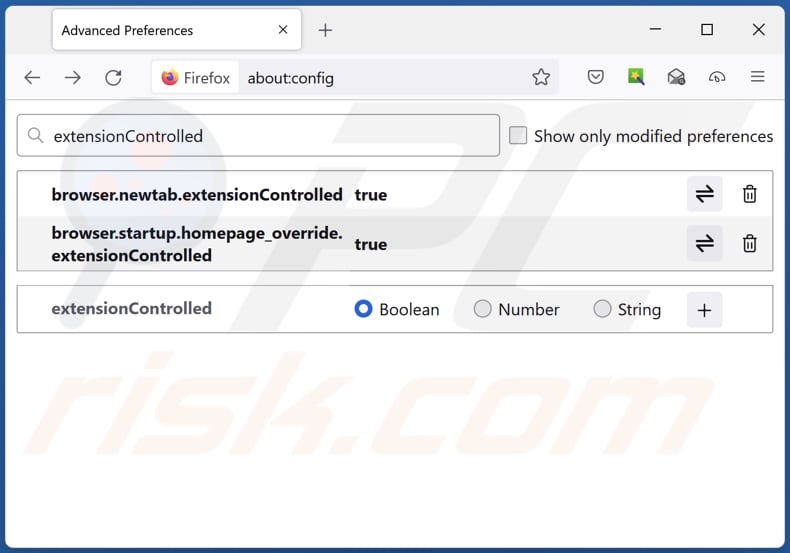
Typ in de URL-adresbalk "about:config" en druk op Enter. Klik op "Accepteer het risico en ga verder".
Typ in de zoekfilter bovenaan: "extensionControlled". Stel beide resultaten in op "false" door te dubbelklikken op elk item of door te klikken op de knop ![]() .
.
Optionele methode:
Computergebruikers die problemen blijven hebben met het verwijderen van findflarex doorsturen kunnen de Mozilla Firefox instellingen naar standaard herstellen.
Open Mozilla Firefox, in de rechterbovenhoek van het hoofdvenster klik je op het Firefox menu ![]() , in het geopende keuzemenu kies je het Open Help Menu-icoon
, in het geopende keuzemenu kies je het Open Help Menu-icoon ![]()

Klik dan op Probleemoplossing-informatie.

In het geopende scherm klik je op de Firefox Herstellen knop.

In het geopende scherm bevestig je dat je de Mozilla Firefox instellingen naar Standaard wil herstellen door op de Herstellen-knop te klikken.

 Verwijder kwaadaardige extensies uit Safari:
Verwijder kwaadaardige extensies uit Safari:

Verzeker je ervan dat je Safari browser actief is en klik op het Safari menu, selecteer dan Voorkeuren…

In het Voorkeuren-venster selecteer je de Extensies-tab. Zoek alle recent geïnstalleerde en verdachte extensies en verwijder deze.

In het voorkeuren-venster selecteer je het Algemeen-tabblad en verzeker je je ervan dat je startpagina staat ingesteld op de URL van je voorkeur, als het gewijzigd werd door een browser hijacker kan je dit hier terug aanpassen.

In het voorkeuren-venster selecteer je het Zoeken-tabblad en verzeker je je ervan dat je favoriete internet-zoekmachine geselecteerd werd.
Optionele methode:
Verzeker je ervan dat je Safari browser actief is en klik op het Safari-menu. In het keuzemenu selecteer je Geschiedenis en Website Data verwijderen…

In het geopende scherm seleceer je alle geschiedenis en klik je op de Geschiedenis Verwijderen-knop.

 Kwaadaardige extensies verwijderen uit Microsoft Edge:
Kwaadaardige extensies verwijderen uit Microsoft Edge:

Klik op het Edge menu-icoon ![]() (in de rechterbovenhoek van Microsoft Edge), selecteer "Extensies". Zoek naar recent geïnstalleerde en verdachte browser add-ons, en verwijder ze.
(in de rechterbovenhoek van Microsoft Edge), selecteer "Extensies". Zoek naar recent geïnstalleerde en verdachte browser add-ons, en verwijder ze.
De startpagina en nieuwe tabbladen wijzigen:

Klik op het Edge menu-icoon ![]() (in de rechterbovenhoek van Microsoft Edge), selecteer "Instellingen". In het onderdeel "Bij het opstarten" zoekt u de naam van de browserkaper en klikt u op "Uitschakelen".
(in de rechterbovenhoek van Microsoft Edge), selecteer "Instellingen". In het onderdeel "Bij het opstarten" zoekt u de naam van de browserkaper en klikt u op "Uitschakelen".
Uw standaard zoekmachine wijzigen:

Om uw standaard zoekmachine te wijzigen in Microsoft Edge: klik op het Edge menu-icoon ![]() (in de rechterbovenhoek van Microsoft Edge), selecteer "Privacy en diensten", scroll naar onder en selecteer "Adresbalk". In het onderdeel "Zoekmachines gebruikt in de zoekbalk" zoekt u de naam van de ongewenste zoekmachine. Als u die hebt gevonden klikt u op de "Uitschakelen"-knop daarnaast. U kunt ook klikken op "Zoekmachines beheren", om in het geopende menu de ongewenste zoekmachine terug te vinden. Klik op het puzzel-icoon
(in de rechterbovenhoek van Microsoft Edge), selecteer "Privacy en diensten", scroll naar onder en selecteer "Adresbalk". In het onderdeel "Zoekmachines gebruikt in de zoekbalk" zoekt u de naam van de ongewenste zoekmachine. Als u die hebt gevonden klikt u op de "Uitschakelen"-knop daarnaast. U kunt ook klikken op "Zoekmachines beheren", om in het geopende menu de ongewenste zoekmachine terug te vinden. Klik op het puzzel-icoon ![]() daarnaast en selecteer "Uitschakelen".
daarnaast en selecteer "Uitschakelen".
Optionele methode:
Als u problemen bljft ondervinden met het verwijderen van de findflarex doorsturen, herstel dan uw Microsoft Edge browserinstellingen. Klik op het Edge menu-icoon ![]() (in de rechterbovenhoek van Microsoft Edge) en selecteer Instellingen.
(in de rechterbovenhoek van Microsoft Edge) en selecteer Instellingen.

In het geopende menu selecteert u Opnieuw instellen.

Selecteer Instellingen naar hun standaardwaarden herstellen. In het geopende scherm bevestigt u dat u de Microsoft Edge-instellingen naar hun standaardwaarden wilt herstellen door op de knop Opnieuw instellen te klikken.

- Als dit niet helpt, volg dan deze alternatieve instructies waarin wordt uitgelegd hoe de Microsoft Edge browser te herstellen.
Samenvatting:
 Een browser hijacker is een soort adware die de instellingen van de internetbrowsers van gebruikers wijzigt door de startpagina en standaard zoekmachine toe te wijzen aan een ongewenste website. Meestal infiltreert dit soort adware de besturingssystemen van de gebruiker via gratis software downloads. Als je download beheerd wordt door een download cliënt, verzeker je er dan van de installatie van geadverteerde werkbalken of applicaties te weigeren als deze je startpagina of standaard zoekmachine willen wijzigen.
Een browser hijacker is een soort adware die de instellingen van de internetbrowsers van gebruikers wijzigt door de startpagina en standaard zoekmachine toe te wijzen aan een ongewenste website. Meestal infiltreert dit soort adware de besturingssystemen van de gebruiker via gratis software downloads. Als je download beheerd wordt door een download cliënt, verzeker je er dan van de installatie van geadverteerde werkbalken of applicaties te weigeren als deze je startpagina of standaard zoekmachine willen wijzigen.
Hulp bij de verwijdering:
Als je problemen ervaart bij het verwijderen van findflarex doorsturen uit je internet browsers, vraag dan om hulp in ons malware verwijderingsforum.
Post een commentaar:
Als je bijkomende informatie hebt over findflarex doorsturen of z'n verwijdering, gelieve dan je kennis te delen in de onderstaande commentaren.
Bron: https://www.pcrisk.com/removal-guides/30344-onfind-browser-hijacker
Veelgestelde Vragen (FAQ)
Wat is het doel van het dwingen van gebruikers om de website findflarex.com te bezoeken?
Door gebruikers te dwingen findflarex.com te bezoeken, wordt het verkeer op de website verhoogd. Dit toegenomen verkeer kan leiden tot grotere inkomsten voor de makers van findflarex.com.
Is het bezoeken van findflarex.com een bedreiging voor mijn privacy?
Ja, het bezoeken van findflarex.com kan een bedreiging zijn voor je privacy. Deze valse zoekmachine kan persoonlijke informatie verzamelen, surfgewoonten bijhouden en je blootstellen aan beveiligings- en privacyrisico's.
Hoe is een browser hijacker mijn computer binnengeslopen?
Browserkapers worden vaak gebundeld met gratis of onbetrouwbare software en sluipen binnen wanneer gebruikers de instellingen niet aanpassen om ongewenste aanbiedingen te deselecteren. Ze kunnen ook worden gedownload via misleidende advertenties, pop-ups en duistere websites, of via onofficiële app stores, P2P-netwerken, downloaders van derden, enz.
Zal Combo Cleaner me helpen om de ONFIND browser hijacker te verwijderen?
Ja, Combo Cleaner scant je computer en verwijdert browser hijackers. Handmatige verwijdering is niet altijd effectief, vooral als er meerdere kapers aanwezig zijn. In dergelijke gevallen moeten alle kapers tegelijkertijd worden verwijderd.
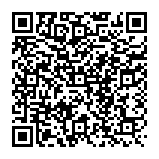
▼ Toon discussie